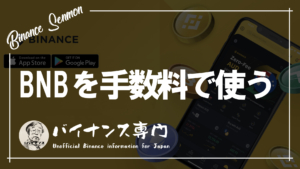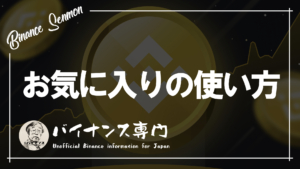バイナンスのサービスを利用するにあたり基本的にはパソコンやスマホだったり、スマホのアプリでログインしてプラットフォーム上でトレードしたりスワップしたりなどする必要があります。
今回の記事ではバイナンスでログインをするという超基本的な部分に関しての説明をします。
バイナンスのログイン方法
バイナンスでログインする方法は他の取引所と同様に簡単に行うことができます。バイナンスに登録した際に入力した本人確認の情報と二段階認証システムのコードを入力することで安全にログインすることができる仕組みとなっています。
私の場合には、バイナンスへパソコン(Mac)を使ってログインする事があります。またスマホ(iPhone)ではアプリを使ってログインをします。スマホのSafariとかGoogle Chromeのウェブブラウザーを使ってログインするという方はほとんどいないかと思いますが、3パターンのログイン方法を紹介します。
バイナンスでログイン(PC)
バイナンスにパソコンを使ってログインする方法の説明です。PCでも簡単に認証できます。
バイナンスのpc版もスマホ版も操作としては同じです。パソコンの方が画面が大きいし、トレードをしやすいという良さがあります。そのためスマホじゃなくてパソコンを使うという人も多いかと思います。
バイナンスにパソコンを使ってログインをする方法については下記の手順を参考にしてください。
サイトの右上に「Log in」があります。そこをクリックするとログインページに移動します。
クリックして移動しましょう。
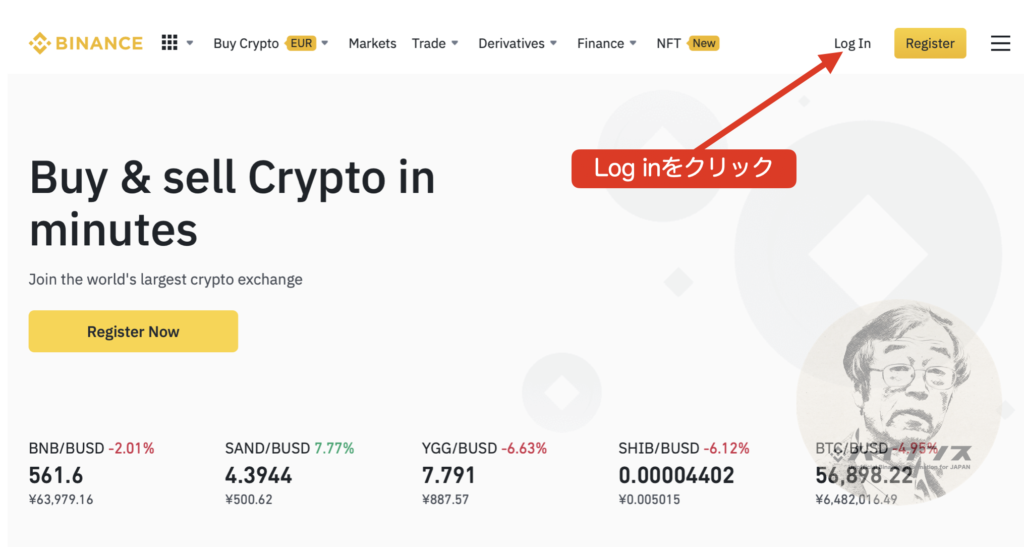
ログインする際に、「Email」「Mobile」の2パターンのでログインの方法を選ぶことができます。
「Email」ではメールアドレス、パスワードを使用してログインします。一方で「Mobile」では携帯電話番号とパスワードを使ってログインをすることができます。
どちらでも簡単にログインすることができますので、お好みで選択してログインするようにしてください。
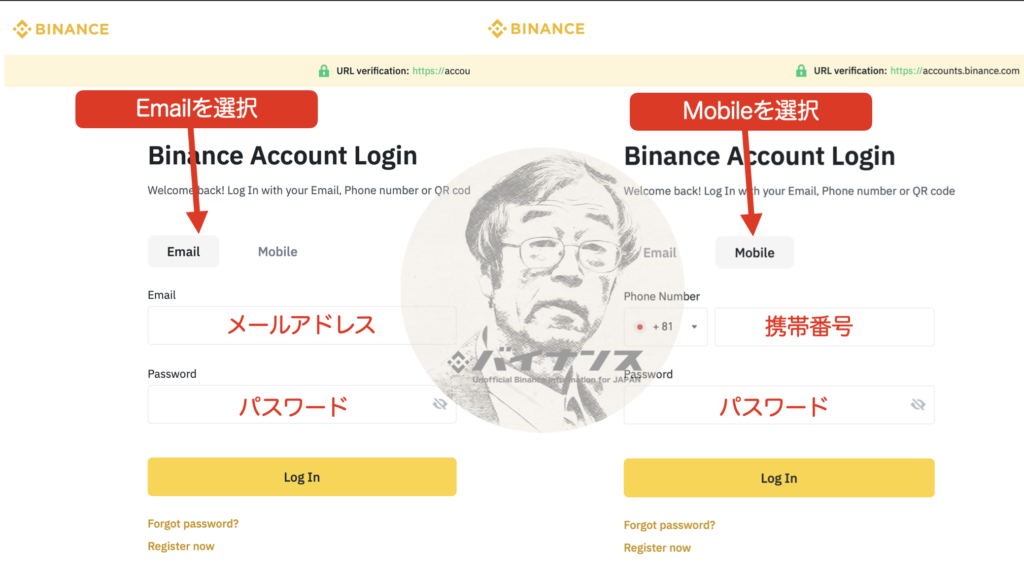
ログインをするさいのパスワードの管理は非常に重要です。パスワードを後から分からなくなったりして資金を失はないようにエクセルなどで確実に保存して管理ましょう。

次に二段階認証の段階に入ります。まずはパズルのピースを移動して合わせる必要があります。
これはコンピューターではなく人が手作業で行っていることを証明するための動作です。ハッキングなどをして不正ログインを防ぐための仕組みとして人による動作かどうかを確認するプロセスなのです。
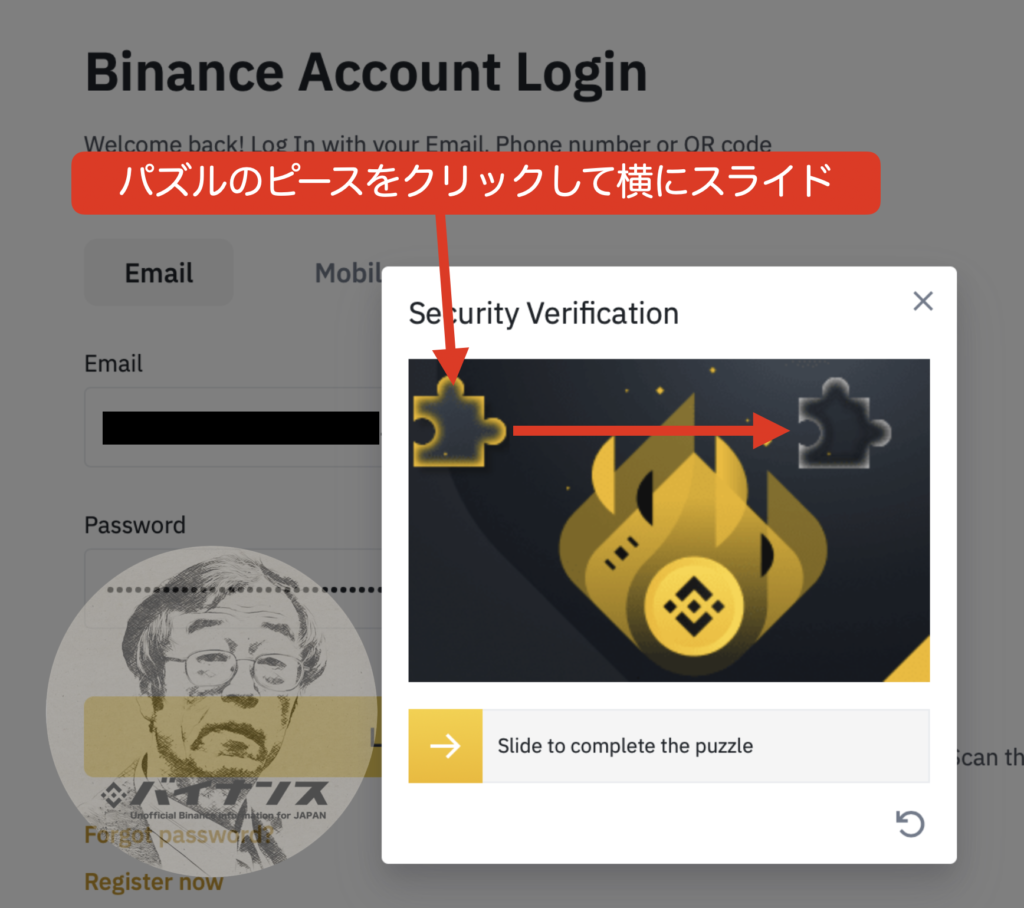
つぎに認証ですが、電話のSMSを用いた認証を行います。
最初に「Get Code」をクリックしてください。数秒でバイナンスに登録している電話番号にSMSが届きます。
そこに記載のある6桁の数字を入力して最後に「Submit(送信)」をクリックすると、ログインができます。
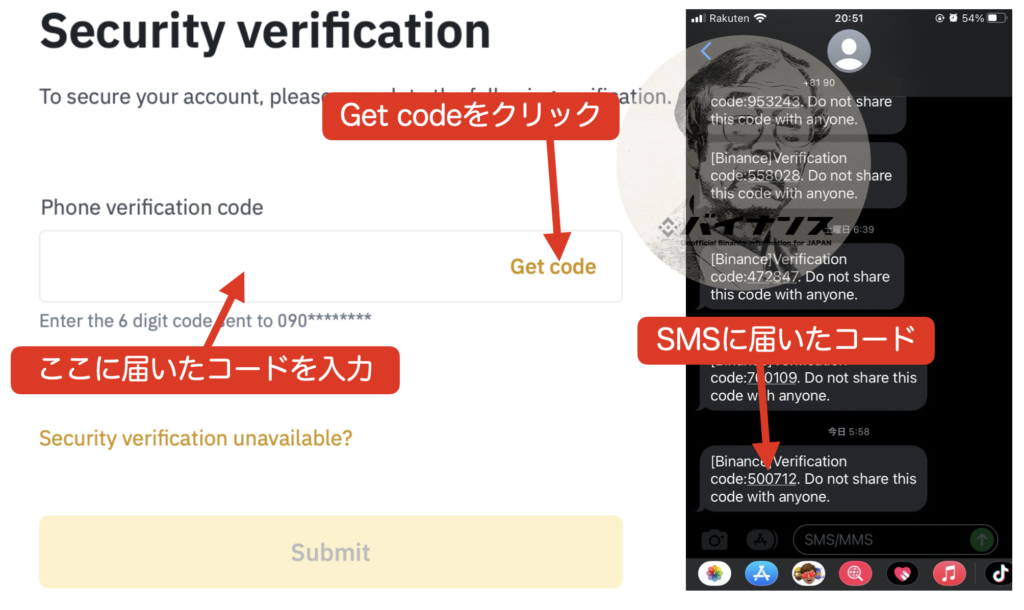
バイナンスでログイン(スマホ)
Binanceにはスマホのアプリがありますが、アプリではなくウェブブラウザーでログインする人向けに方法を解説します。
基本的な動作は上で紹介したPC版と同じです。バイナンスのログインをスマホで行いたい方は参考にしてください。
Binanceの公式サイトに移動してください。
サイトの右上にあるメニューをクリックすると、「log In」が表示されますのでクリックしてログインしてください。
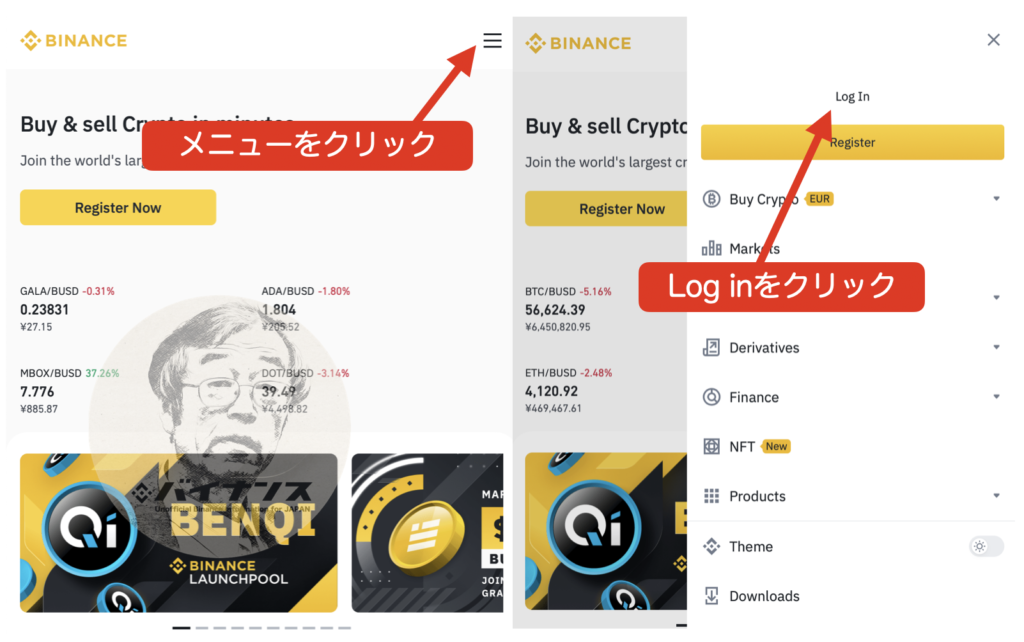
ログインの情報は登録の際に設定したメールドレス、電話番号、パスワードを使用します。

ログインの方法として「Email(メールアドレス)」「Mobile(電話番号)」を選択することができます。
「Email」を選択した場合にはメールアドレスとパスワード、「Mobile」を選択した場合には携帯電話の番号とパスワードを入力してから「Log In」をクリックしてください。
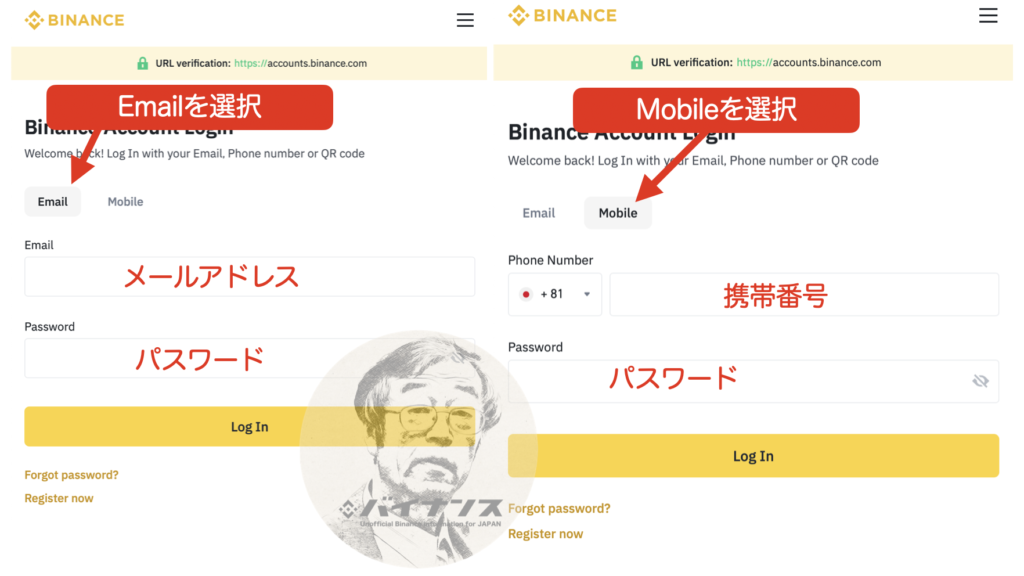
次に二段階認証の認証を行います。こちらはGoogle認証システムを使用しても良いのですが、今回の場合にはSMSを用いた認証を紹介します。

まずはパズルのピースが表示されます。これをクリックして横にスライドさせることでピースを合致させます。これはロボットではなく人の操作であることを証明するための仕組みです。
つぎに「Get Code」をクリックしてください。3~10秒ほどで携帯電話にメッセージ(SMS)が届きます。
そこに書かれている数字の6桁をバイナンスのログイン画面で入力してから「Sumbit(送信)」をクリックしてください。
情報が正しければログインすることができます。
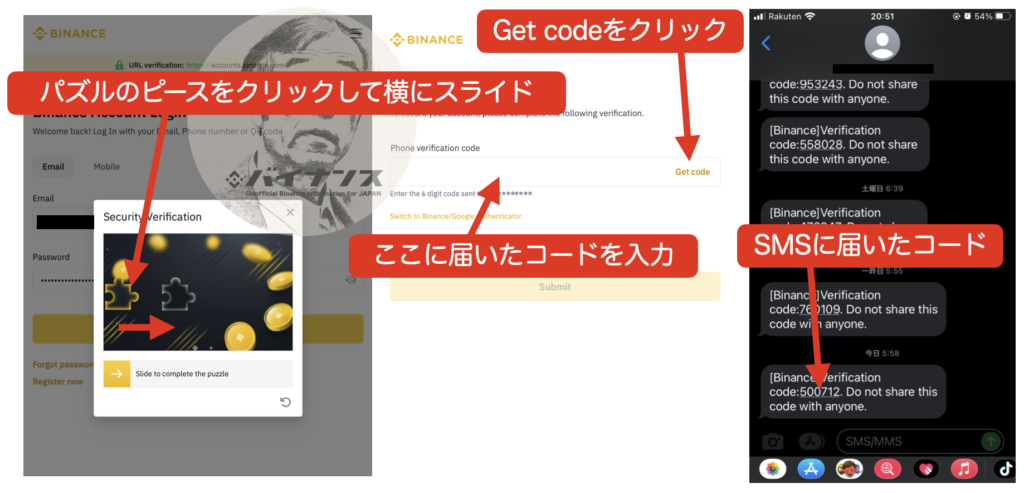
バイナンスでログイン(スマホ アプリ)
バイナンスのログインにはアプリが一番便利かと思います。理由は指紋認証や顔認証でログインができるからです。

これはパソコンだったり、スマホのウェブブラウザーでは対応していません。唯一スマホのアプリが対応していますので、毎回長いパスワードを入れたりしなくても簡単にログインすることができるので、バイナンスのアプリをスマホにダウンロードして使うのがオススメです。
ただしバイナンスの安全性の都合により、ある程度期間が経つと顔認証などでバイナンスにログインできない時があります。これは1週間ほど?の一定期間が経過すると、一回ログアウトが自動でされるためです。当然再度ログインをすれば簡単にログインすることができます。
iPhoneなどのスマホにてバイナンスのアプリをダウンロードとインストールを完了し、アプリを起動してください。
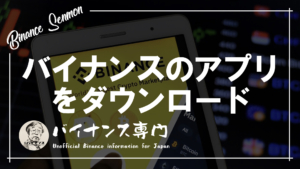
バイナンスにログイン画面に移動するには左上の「Log In / Register」をクリックしてください。
ログインをする手段としては「Email」「Mobile」の2パターンがあります。「Email」の場合にはメールアドレスとパスワードを入力してログインします、「Mobile」の場合には電話番号とパスワードを入力してログインすることができます。
ログイン情報が間違ってると、バイナンスのアプリでエラーが表示されます。エラーが出た場合には再度正しい情報を入力するようにしましょう。
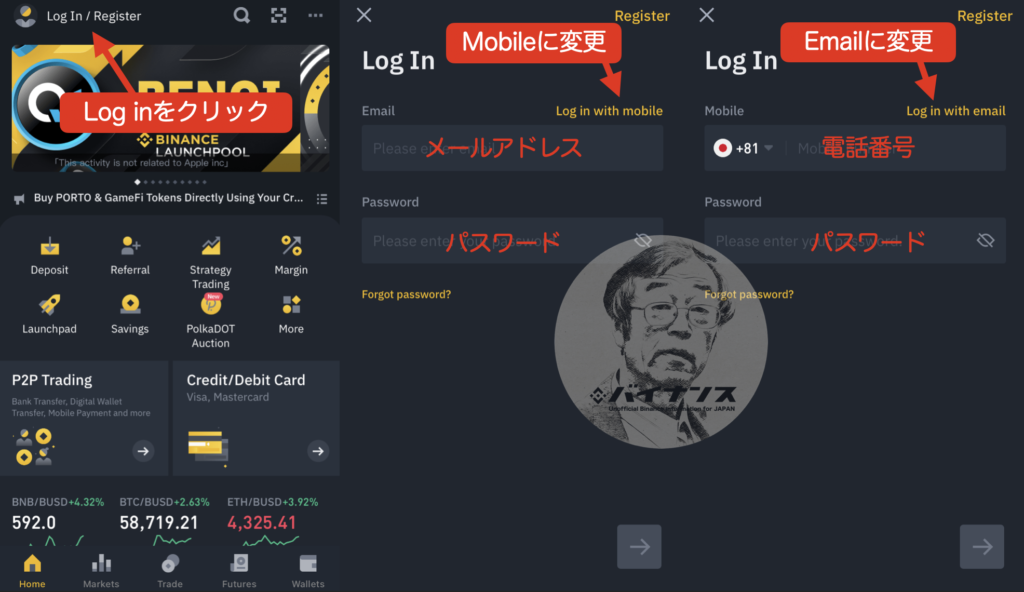
次に二段階認証の証明のステップになります。最初にパズルのピースが表示されますので、これをクリックしながら横にスライドして合致させましょう。この操作はコンピューターではなく、人による動作を証明するための作業となります。
誰かがコンピューターを使い大量にランダムに不正ログインをしようとするのを防ぐための仕組みです。

次に「Send Code(コードを送る)」をクリックしてください。3~10秒以内にSMS(メッセージ)にバイナンスから6桁の数字のコードが届きます。この数字を入力してからSubmit(送信)をクリックして完了です。
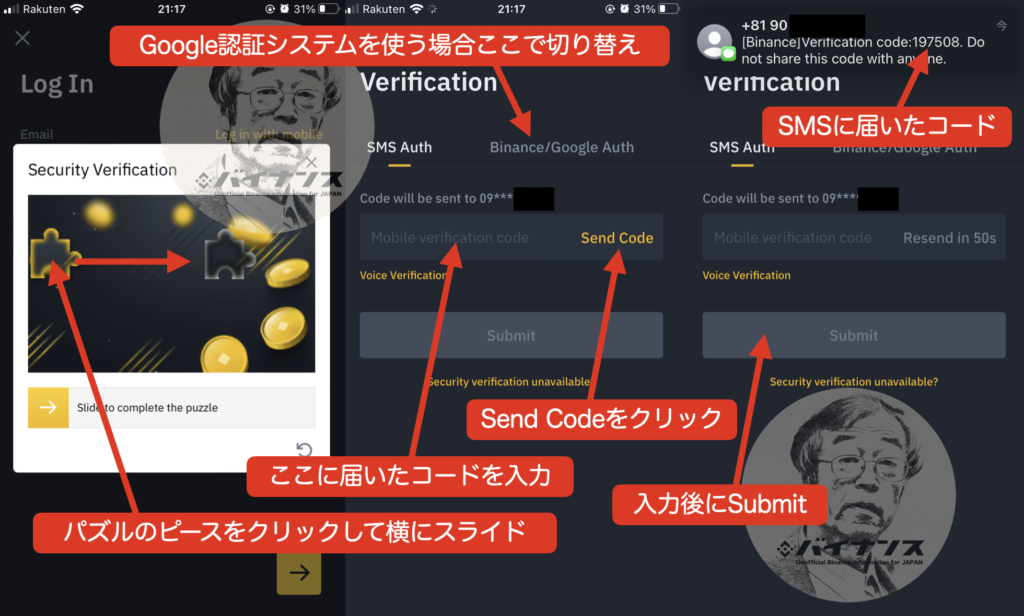
なおSMS以外でもGoogle認証システムを使う場合には、「Binance/Google Auth」をクリックすると画面が切り替わり使うこととができます。

その他ログインに関する情報
今回の記事ではログインする方法に関しての情報でしたが、ログインする際の注意点などがあります。以下の情報はバイナンスを利用する上でとても重要なことなので必ず理解しておきましょう。
不正ログインに注意
バイナンスに限らずに取引所を利用するにあたり、最初に気をつけないといけないのは不正ログインです。これは誰かがユーザーになりすまし勝手にログインする行為です。
基本的には「パスワードを他のところと同じものを使い回しをしない」、「二段階認証を設定する」、この2つを徹底しておけば不正ログインされることはないです。
あとフィッシング詐欺のケースにも要注意です。これは偽のバイナンスのサイトにログインしてしまうケースです。こちらも二段階認証を設定しておけば不正ログインされることができませんので、必ず設定しておくようにしましょう。

日本語へ変更する方法
バイナンスのサイトではデフォルトで言語はEnglish(英語)になっています。日本語じゃないとわからないという人は簡単に日本語に変更することができるので、変更してみましょう。
バイナンスでは日本人むけに日本語の言語を用意されています。

方法としては、サイトの右上に現在の言語が表示されています。英語の場合には「English」をクリックをすると、言語一覧がポップアップで表示されます。
そこに「日本語」がありますので、それをクリックすると日本語に変更することができます。
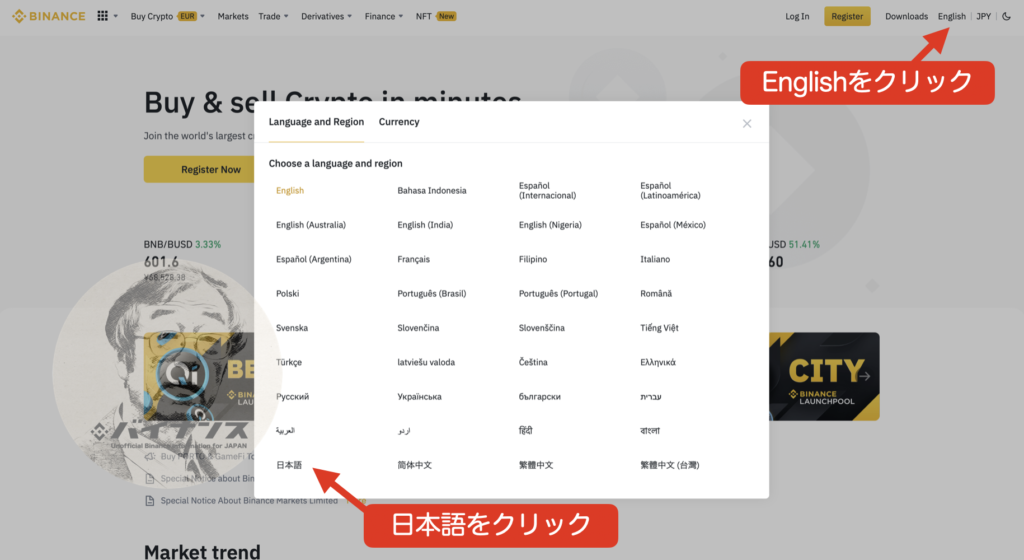
つぎにスマホだったり、iPadのようなタブレットの場合に日本語に変更する方法の説明です。
右上にメニューがありますので、そこをクリックすると下の方に現在の言語が表示されます。最初は「English」となっていますので、Englishをクリックすると言語を変更できます。
一覧に日本語がありますので、それをクリックすると言語を日本語に変更することができます。
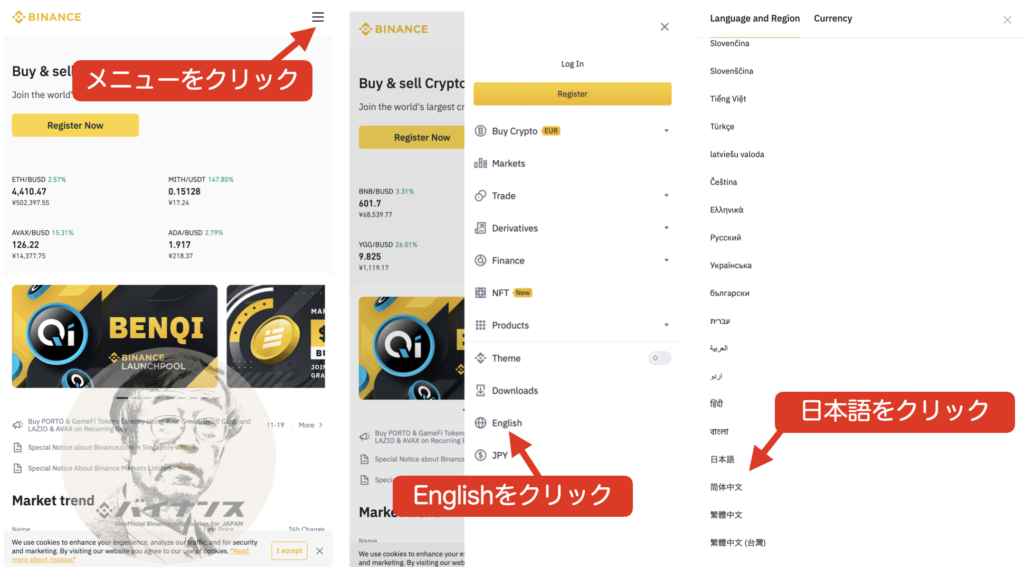
最後に、iPhoneなどのバイナンスのアプリをログインした後に日本語に変更できます。
まずは右上の人マークをクリックしてください。一覧に「Setting(設定)」がありますので、そこをクリックしてから「Laungage」を選択すると言語の一覧が表示されます。
日本語を選択すると、日本語に変更することができます。
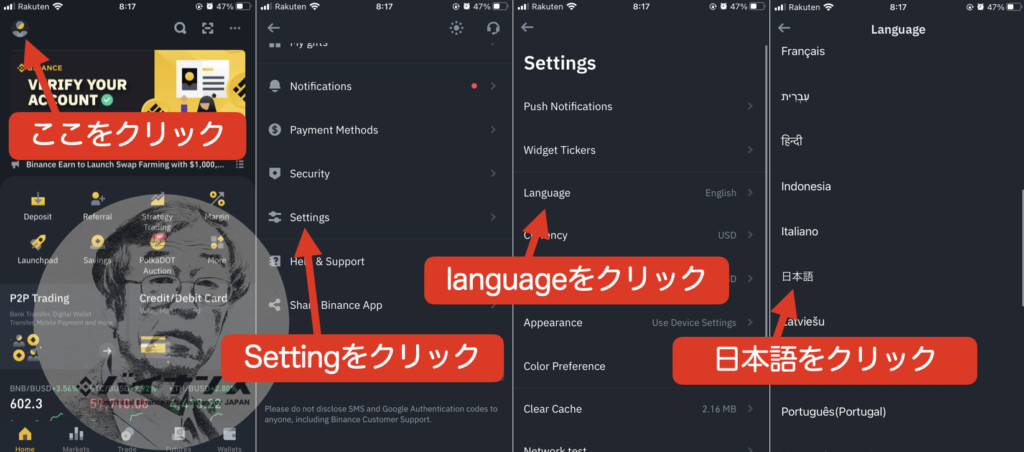
バイナンスにログインできない
バイナンスを利用するにあたり通常ログインできないということはありませんが、パスワードを忘れたり、スマホをなくした、スマホが壊れたなどの状況によりログインできなくなる可能性があります。
そうなる前に、パスワードの情報をしっかり大切に管理してバックアップを取るなどしておきましょう。

以上バイナンスのログインに関する情報でした。参考にしてください。